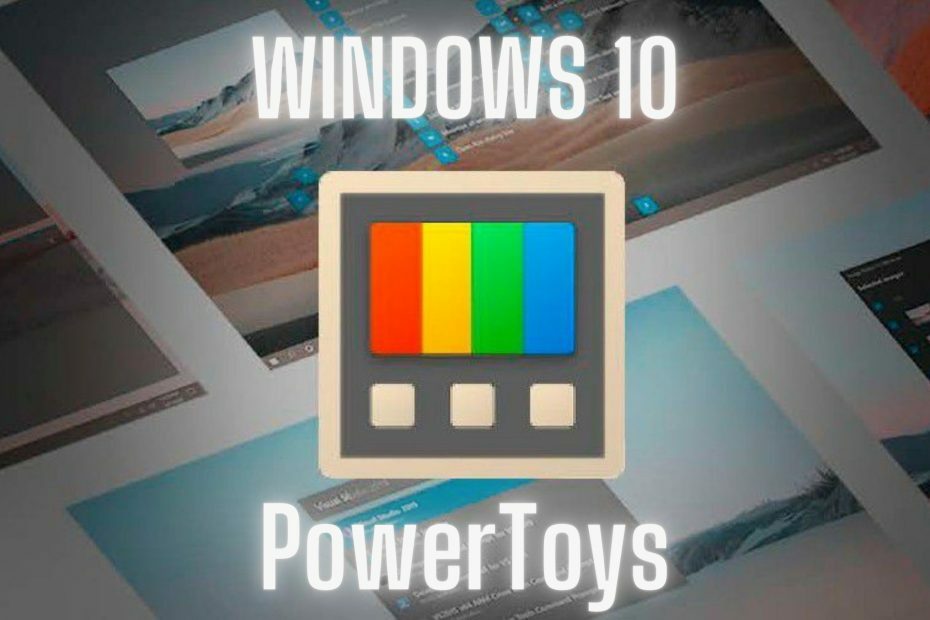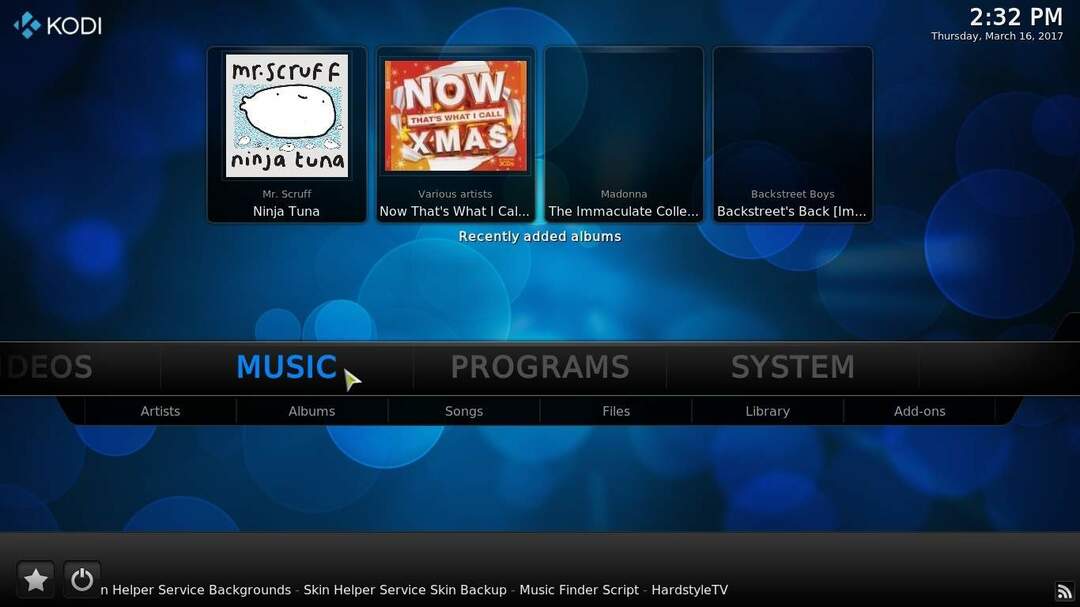Si vous avez reçu une erreur d'application WerMgr.exe ou WerFault.exe sous Windows 10, vous êtes au bon endroit. Cet article compile toutes les méthodes pour corriger
Erreur d'application WerFault.exe ou WerMgr.exe dans Windows 10. Le WerMgr.exe se trouve dans le dossier system32 du système d'exploitation Windows et est utilisé pour les rapports d'erreurs Windows.
L'erreur ci-dessous montre que ces fichiers sont corrompus et doivent être corrigés.
L'instruction dans la mémoire référencée n'a pas pu être lue. Cliquez sur ok pour terminer le programme.
Méthode 1 - Exécuter le scanner de fichiers système SFC
1 – Ouvrir invite de commande.
2 – Maintenant, écrivez sfc/scannow et appuyez sur Entrée.

3 - La commande sfc / scannow analysera tous les fichiers système protégés et remplacera les fichiers corrompus par une version mise en cache déjà stockée dans le dossier Windows dllcache.
attendez un certain temps jusqu'à ce que l'analyse soit terminée. Redémarrez ensuite votre PC.
Méthode 2 - Utiliser l'outil de diagnostic de la mémoire Windows
1 – Recherche outil de diagnostic de la mémoire Windows dans le champ de recherche de Windows 10.
2 – Maintenant, exécutez cet outil en cliquant sur l'icône de résultat de recherche.
3 – Maintenant, cliquez sur redémarrerà présent.
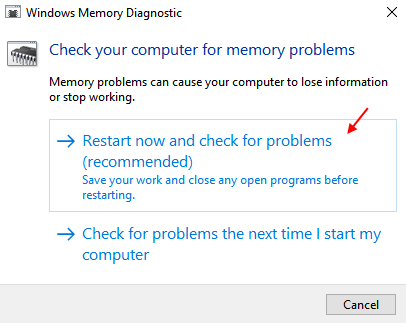
Cet outil s'exécutera, puis trouvera et corrigera automatiquement les problèmes liés à la mémoire dans le système d'exploitation Windows.
Méthode 3 - désactiver le service de rapport d'erreurs Windows
Si les deux méthodes ci-dessus ne fonctionnent pas, la meilleure alternative consiste à désactiver le service de rapport d'erreurs Windows.
1 - Appuyez et maintenez clé Windows sur votre clavier et appuyez sur r.
2 – écrire services.msc dans la zone de commande d'exécution et appuyez sur Entrée pour ouvrir le gestionnaire de services.

3 – Maintenant, localisez service de rapport d'erreur Windows de la liste.
4 – Double-cliquez dessus.
5 – Maintenant, choisissez type de démarrage comme désactivé.
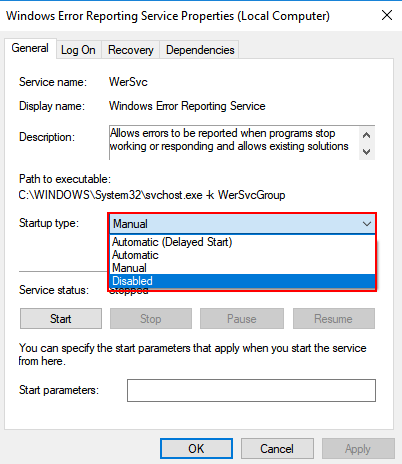
6 – Maintenant, cliquez sur appliquer.
7- Enfin appuyez sur OK et redémarrervotre ordinateur.
Méthode 4 - Réinstaller les pilotes d'affichage
1 - Appuyez et maintenez clé Windows puis appuyez sur Rpour ouvrir la boîte de commande d'exécution.
2 – Tapez ensuite devmgmt.msc dedans et entrée chaude.
3 – Une fois le gestionnaire de périphériques ouvert, cliquez sur Adaptateurs d'affichage étendre.
4 – Maintenant, désinstallez les pilotes.
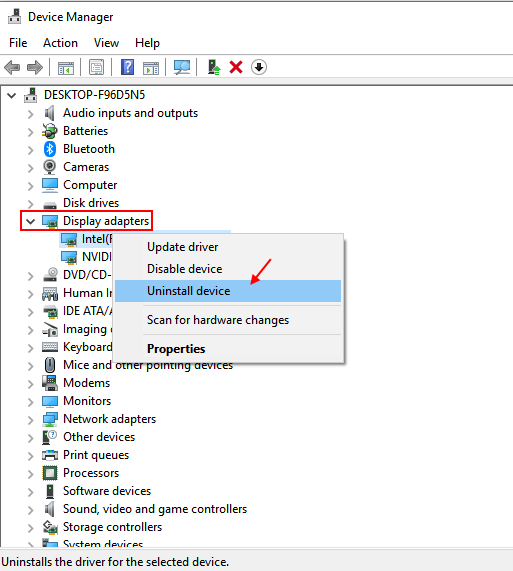
5 – Maintenant, cliquez sur actionlanguette.
6 - Enfin, cliquez sur Rechercher les modifications matérielles.
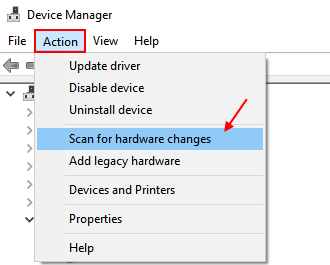
Une fois que vous avez cliqué sur rechercher les modifications matérielles, le gestionnaire de périphériques installera automatiquement le dernier matériel manquant avec la version la plus mise à jour, que vous venez de désinstaller maintenant.
Les gars, ce sont toutes les méthodes avec lesquelles vous pouvez corriger l'erreur d'application WerFault.exe dans Windows 10. J'espère que vous vous débarrasserez de cette erreur en utilisant ces méthodes.